אופי האופן שבו עובדת אובונטו לינוקס אומרלפעמים כשאתה משתמש בו, אתה מוריד קבצי חבילה של DEB מהאינטרנט להתקנה. בדרך כלל, הורדת חבילות מסוג זה אינה מציגה בעיות שכן מפתחים מעדכנים באופן קבוע את קבצי ה- DEB שלהם כדי לענות על הצרכים של המהדורות החדשות של מערכת ההפעלה אובונטו. עם זאת, לפעמים חבילות DEB עוברות שנים ללא עדכונים, וכשמשתמשים מתקינים אותם, יכולים להתרחש שברים. שבירות אלה מתרחשות גם כאשר משתמשים מסירים התקנת חבילות נחוצות שאמורות להישאר במערכת. כך ניתן לתקן חבילות שבורות באובונטו.
הערה: למרות שמדריך זה מרוכז סביב אובונטו לינוקס, המידע המכוסה בו חל על מערכות הפעלה אחרות של לינוקס המבוססות על אובונטו, כמו לינט מינט, מערכת הפעלה יסודית, מערכת זורין ומנגזרים רבים אחרים. אל תהסס לעקוב אחר ההוראות המופיעות בפוסט זה!
התקן את מנהל החבילות של Synaptic
אובונטו לינוקס לא מגיעה עם הסינפטיקמנהל החבילה הותקן מראש. העובדה שזו כבר לא תוכנית ברירת מחדל היא ממש חבל, שכן Synaptic יש דרכים מובנות לתקן חבילות שבורות.
להתקנת Synaptic, פתח חלון מסוף על ידי לחיצה על Ctrl + Alt + T או Ctrl + Shift + T במקלדת. לאחר מכן, ברגע שחלון שורת הפקודה פתוח ומוכן לשימוש, הפעל את עדכון פקודה לבדוק באובונטו עדכוני תוכנה או תיקונים ממתינים.
sudo apt update
לאחר פקודת העדכון, התקן את כל תיקוני התוכנה על מערכת Ubuntu Linux שלך באמצעות שדרג פקודה. הקפד להשתמש במתג "y" כדי לקבל את ההנחיה באופן אוטומטי.
sudo apt update -y
עם ה עדכון ו שדרג סיימת, תוכל להתקין במהירות את מנהל החבילות Synaptic בכל גרסה של אובונטו לינוקס באמצעות הפקודה apt install למטה.
sudo apt install synaptic -y
לא רוצים להשתמש בטרמינל? עדכן את המערכת שלך באמצעות כלי העדכון של אובונטו (נמצא בדרך כלל על ידי חיפוש עדכון בתפריט האפליקציה). ואז ברגע שהכל מעודכן, פתח את מרכז התוכנה של אובונטו ולחץ על תיבת החיפוש כדי לאתר את אפליקציית Synaptics.
מציאת חבילות שבורות עם Synaptic
תהליך מציאת חבילות שבורות בסינטפט מתחיל בהפעלת היישום. במחשב Ubuntu Linux שלך, לחץ על מקש Windows, הקלד "Synaptic" ופתח את האפליקציה עם סמל התיבה החומה.

לאחר השקת האפליקציה, המערכת תעשה זאתבקש סיסמה. הסיבה שהיא מבקשת סיסמא היא ש- Synaptic צריכה לפעול עם הרשאות ברמת המערכת. בתיבת הסיסמה, הזן את קוד הסיסמה של המשתמש בו אתה משתמש כעת ולחץ על להיכנס לקבל.
כאשר Synaptic פתוח, לחץ על סמל החיפוש הכחולליד "מאפיינים". משם, הקלד את השם המדויק של החבילה (או החבילות) שאתה יודע שהיא שבורה. לאחר מכן בחר בלחצן "חיפוש" כדי להתחיל חיפוש במחשב Linux שלך.
אם מונחי החיפוש שלך מדויקים, חבילות שבורות במחשב Ubuntu יופיעו בעמודה "S" עם ריבוע אדום.
מיין לפי שבור
המחשב האישי שלך באובונטו עשוי להגיד לך שאתה מחזיקחבילות שבורות, אך לא יראו לכם את השם המדויק של כל חבילה עם בעיה. במקרה זה, חיפוש אחר החבילות אינו מהווה אפשרות, מכיוון שאינך מודע למה שהם מכנים. למרבה המזל, Synaptic מאפשרת למשתמשים למיין חבילות מותקנות לפי סטטוס.
כדי לסנן חבילות שבורות ב- Synaptic באובונטו, מצא את כפתור "פילטרים מותאמים אישית" בחלק השמאלי התחתון של המסך ולחץ עליו. בחירת "מסננים מותאמים אישית" תעביר אותך לחלון עם מספר אפשרויות מיון חבילות שונות. עיין באפשרויות המיון ובחר במסנן "שבור" כדי לחשוף את כל החבילות השבורות והבלתי פועלות המותקנות באובונטו.
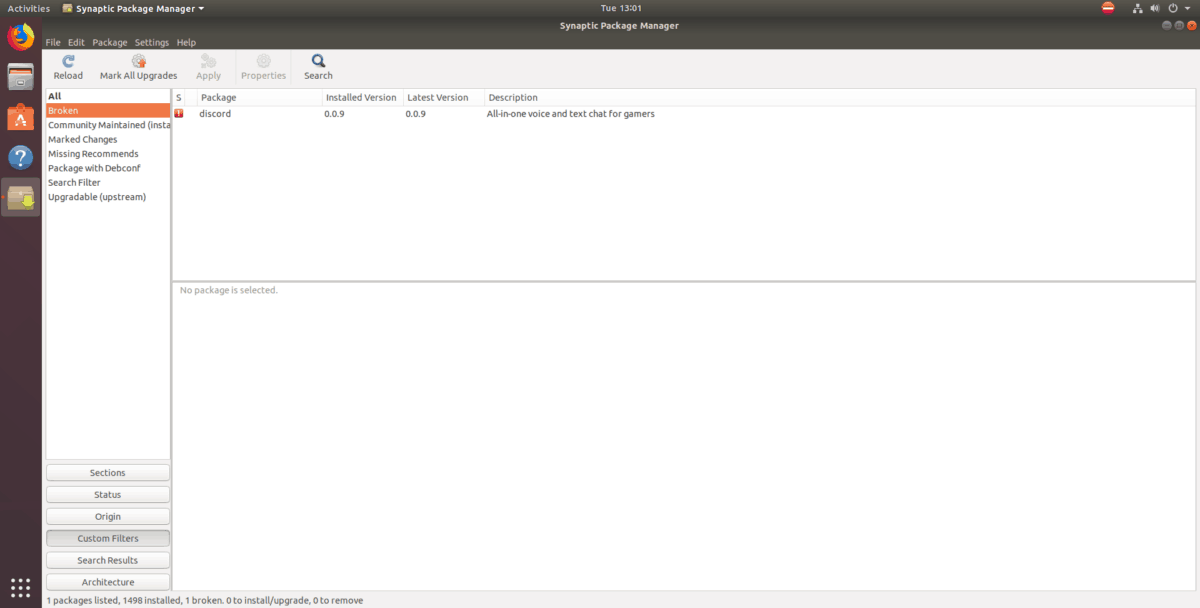
תקן חבילות שבורות עם Synaptic
להיפטר מחבילות שבורות באובונטו עםSynaptic קל להפליא, הודות ללחצן "תקן חבילות שבורות". למה? זה דואג לכל הבעיות, והמשתמש אינו צריך להתמודד עם אף אחת מהן! זה די נהדר!
כדי לתקן חבילות שבורות שעשויות להופיעלמחשב Ubuntu Linux שלך, ודא ש- Synaptic פתוח. לאחר מכן, לחץ על התפריט "ערוך" עם העכבר. בתוך תפריט "עריכה", אתר את האפשרות שכותרתה "תקן חבילות שבורות" ולחץ עליה עם העכבר.
לחיצה על האפשרות "תקן חבילות שבורות" תעשה זאתתגיד ל- Synaptic למיין אוטומטית מדוע החבילות נשברות במערכת אובונטו שלך ולהציע שינויים, כגון הסרת התקנתם, תיקון קבצים חסרים או התקנה מחדש של חבילות משנה שהוסרו בעבר שגרמו לשבירה.

לאחר סיום סינפטיק והציע שינויים, עשה את דרכך חזרה לקטע "שבור" תחת "מסננים מותאמים אישית", ותבחין כי כל החבילות השבורות מכילות כעת סמלי סטטוס ירוקים.
סיים את תהליך תיקון החבילה שבךמחשב אובונטו על ידי לחיצה על כפתור "החל" בסינפטיק. אפשר לזה לתקן את החבילות השבורות. בסיום התהליך, סגור את Synaptic והכל צריך להיות תקין באובונטו!













הערות